PS制作立体效果的绿色水晶艺术字
- 2020-02-14 07:39:58
- 来源/作者:互联网/佚名
- 己被围观次
本文的绿色水晶字层次是非常丰富的,底部有比较暗的绿色底色;中间区域为质感较强的,颜色较亮的绿色水晶字,并有明显的高光;边缘部分同时加上了较亮的描边。
最终效果

1、新建画布。打开PS软件,按Ctrl + N 新建,尺寸为1024 * 768像素,分辨率为72像素/英寸,如下图,然后确定。

2、设置渐变色。在工具箱选择渐变工具,然后点击渐变设置渐变色,颜色设置为暗灰色至黑色,如下图;然后在属性栏选择“径向渐变”,不透明度设置为100%,如下图。


3、绘制变色。由画布中心向边角拉出刚才设置好的渐变色,效果如下图。

4、导入文字。把下面的文字素材保存到本机,然后用PS打开,用移动工具拖进来,然后调整好位置。也可以使用自己喜欢的文字或素材。


5、设置图层样式。点击图层面板下面的“添加图层样式”按钮,设置样式。


斜面和浮雕:

6、确定后把填充改为0%,效果如下图。

7、按Ctrl + J 把当前文字图层复制一层,如下图。

8、在文字副本缩略图后面的蓝色区域鼠标右键,然后选择“清除图层样式”,效果如下图。



9、同样的方法给的当前文字图层设置图层样式。
斜面和浮雕:

描边:

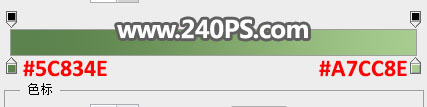
10、确定后把填充改为0%,效果如下图。

11、按Ctrl + J 把当前文字图层复制一层。

12、清除图层样式后再重新设置。
斜面和浮雕:

等高线:

内阴影:

投影:

13、确定后得到下图所示的效果。

14、按Ctrl + J 把当前文字图层复制一层,清除图层样式后再重新设置。
斜面和浮雕:

等高线:

投影:

15、确定后把填充改为0%,效果如下图。

16、按Ctrl + J 把当前文字图层复制一层,清除图层样式后再重新设置。
斜面和浮雕:


等高线:

描边:

内发光:

17、确定后把填充改为0%,效果如下图。

最终效果:





*PSjia.COM 倾力出品,转载请注明来自PS家园网(www.psjia.com)
上一篇:水晶光泽的格子字体效果制作
下一篇:PS制作熔岩特效的火焰艺术字








